Hvordan kaste Microsoft Teams til TV

Microsoft Teams støtter for tiden ikke direkte casting av møter og samtaler til TV-en din. Men du kan bruke en skjermspeilingsapp.
Microsoft Teams-faner er nyttige produktivitetsverktøy som lar brukere raskt få tilgang til flere tjenester. Faner er veldig allsidige og kan være alt fra apper, filer og Wiki-faner til dedikerte Microsoft Stream-kanaler hvor du publiserer ulike videoer.
Å legge til en ny fane i den eksisterende teamkanalen din fungerer kanskje ikke alltid. Når dette problemet oppstår, får brukere vanligvis følgende feilmelding: "Vi kunne ikke lagre faneinnstillingene dine. Vær så snill, prøv på nytt." La oss se hvordan du kan feilsøke dette problemet.
Hvis du er en av teameierne, be kollegaen din om å fjerne deg som teameier og legge deg til som medlem. Sjekk om du kan legge til den problematiske fanen fra et medlemstillatelsesnivå. Når fanen er lagt til, ber du teameieren din om å redigere kontoinnstillingene dine på nytt og gi deg tillatelse til eiertilgang igjen.
Alternativt kan du få tilgang til Teams administrasjonssenter og fjerne deg selv fra teamet. Bytt deretter til en medlemskonto, legg til fanen og gjør deg selv til eier igjen.
Når du oppretter et team, klarer Teams noen ganger ikke å legge deg til som gruppemedlem selv om du faktisk er teameieren. Be en av administratorene om å legge deg til som medlem, og det skulle ikke være behov for å fjerne deg selv som eier.
Logg på admin.microsoft.com .
Naviger deretter til Grupper → Aktive grupper .
Velg gruppen og klikk på fanen Medlemmer .
Klikk på Vis alle og Administrer medlemmer .
Velg Legg til medlem og legg til deg selv.
Sørg for at teammedlemmer kan legge til, redigere og slette faner. Hvis denne innstillingen er deaktivert, kan det forklare hvorfor Teams ikke kunne lagre faneinnstillingene dine.
Naviger til Administrer team , gå til Innstillinger , og utvid deretter Medlemstillatelser .
Finn Tillat medlem å opprette, oppdatere og fjerne faner .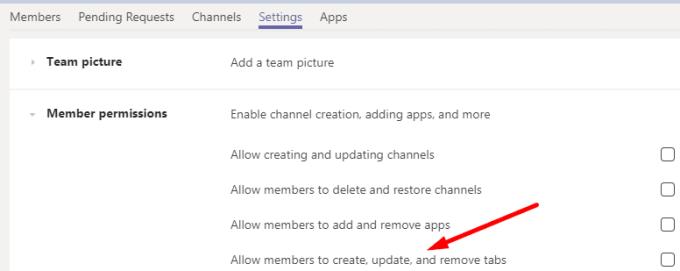
Hvis alternativet er deaktivert, aktiver det, lagre endringene og sjekk om feilen er borte.
Hvis dette problemet bare påvirker skrivebordsappen, bør du kunne legge til en ny fane ved å bruke Teams for Web. Den nye fanen skal umiddelbart være synlig på alle Teams-versjoner.
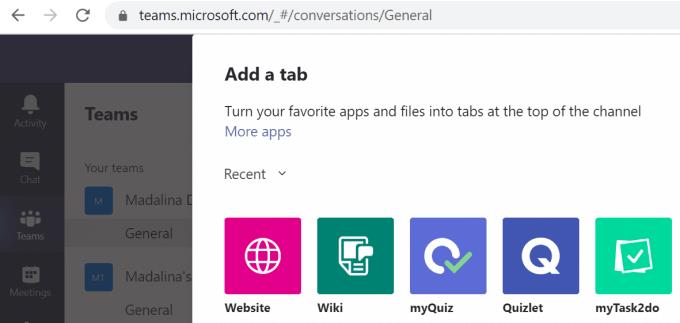
Sørg i tillegg for å bruke den nyeste Chrome- eller Edge-nettleserversjonen. Oppdater nettleseren din hvis du kjører en utdatert versjon. Husk at Teams ikke støtter alle nettleserne der ute . Start en ny fane i privat modus og sjekk om dette hjelper.
Microsoft sender jevnlig nye oppdateringer til Teams, så vel som de andre appene som er tilgjengelige i Teams. Sørg for at du har de siste oppdateringene for Teams-skrivebordsappen. Klikk på profilbildet ditt og se etter oppdateringer.
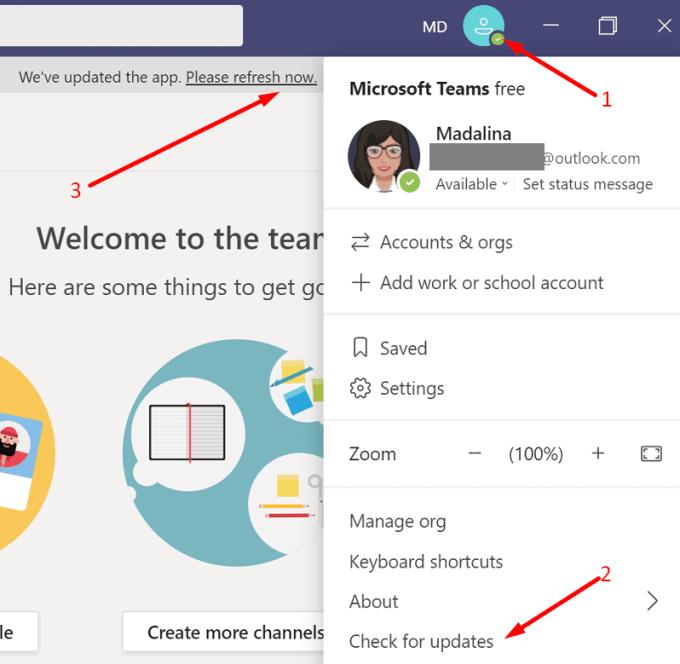
Hvis appbufferen forårsaker dette problemet, bør problemet umiddelbart løses ved å tømme den.
Høyreklikk på Teams-ikonet på oppgavelinjen og velg Avslutt .
Deretter skriver du %AppData%\Microsoft\teams i søkefeltet i Windows for å åpne Teams-mappen.
Deretter sletter du alle filene som er lagret i følgende mapper:
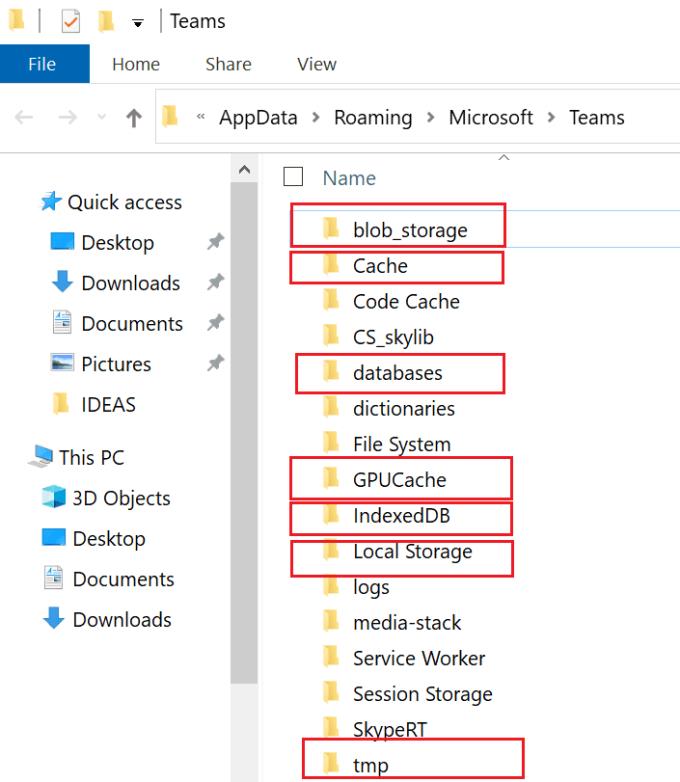
Start Teams på nytt og sjekk om du kan legge til en ny fane nå.
Hvis du ikke kan legge til en ny fane i Microsoft Teams, sørg for at alternativet for å legge til, redigere og fjerne faner er aktivt. Deretter endrer du brukerkontotillatelsene, bruker Teams for Web, oppdaterer skrivebordsappen og tømmer hurtigbufferen. Fortell oss hvilken metode som fungerte for deg.
Microsoft Teams støtter for tiden ikke direkte casting av møter og samtaler til TV-en din. Men du kan bruke en skjermspeilingsapp.
Trenger du å planlegge gjentakende møter på MS Teams med de samme teammedlemmene? Lær hvordan du setter opp et gjentakende møte i Teams.
For øyeblikket er det ikke mulig å deaktivere anonyme spørsmål i Microsoft Teams Live Events. Selv registrerte brukere kan sende anonyme spørsmål.
Ser du ofte feilmeldingen Beklager, vi kunne ikke koble deg på MS Teams? Prøv disse feilsøkingstipsene for å bli kvitt dette problemet nå!
Lær hvordan du holder statusen din aktiv i Microsoft Teams. Følg våre trinn for å sikre at du alltid er tilgjengelig for kolleger og kunder.
Lær hvordan du enkelt holder Microsoft Teams-statusen din alltid tilgjengelig med flere metoder og tips.
For å fikse Microsoft Teams DND når presentasjonen ikke fungerer, sørg for at Teams-status er satt til Ikke forstyrr. Du kan også aktivere Focus Assist for det samme.
Hvis du eller medlemmer av kanalen din ikke kan se filer i Microsoft Teams, bør du vurdere å omorganisere mappene i SharePoint.
Hvis Microsoft Teams ikke vil slette filer, vent først litt lenger, tøm deretter bufferen og informasjonskapslene fra nettleseren, og gjenopprett en tidligere versjon.
Hvis du prøver å logge på Microsoft Teams og får en feilkode max_reload_exceeded, må du fikse AD FS URL-problemene dine, eller ganske enkelt bruke nettklienten.
For å fikse Microsoft Teams-krasj, sjekk først Teams-tjenestestatusen i Office 365-administrasjonspanelet, slett Microsoft Office-legitimasjonen eller slett Teams-bufferen.
Hvis du får Microsoft Teams-feilen, beklager vi – vi har fått et problem, oppdater appen og fortsett å lese for flere løsninger.
Microsoft Teams har nettopp fått noen nye funksjoner: Microsoft Whiteboard-integrasjon, tilpassede bakgrunner under videosamtaler og sikre private kanaler.
Løs problemet rundt Microsoft Teams nettleserversjoner som ikke støttes ved å holde programvare oppdatert, ved å bruke Incognito eller Android-appen.
Hvis du prøver å logge på Microsoft Teams, men får en feilkode caa7000a, bør du utføre en fullstendig avinstallering av programmet sammen med legitimasjon.
Får du Beklager, hadde problemer med å få feilmeldingen på den bærbare datamaskinen? Løs det ved å oppdatere brukerprofilen og bruke en annen app.
For å fikse Microsoft Teams feilkode 503, logg på via Microsoft Team Web Client , se etter serviceproblemer, fjern Credential Manager og kontakt support.
Hvis du ikke kan se bildefilene dine i Microsoft Teams, bør du vurdere å tømme nettleserens buffer eller endre nettleseren helt.
Når Microsoft Teams-status sitter fast på Ikke på kontoret, kan du fjerne Outlook-invitasjoner med Ikke på kontoret-status eller slette filen Settings.json.
For å fikse Microsoft Teams har det oppstått en feil i skriptet på denne siden, du må deaktivere tredjepartstjenester og slå av skriptfeilvarsler.
Hvis LastPass ikke klarer å koble til serverne, tøm den lokale bufferen, oppdater passordbehandleren og deaktiver nettleserutvidelsene dine.
Finn her detaljerte instruksjoner om hvordan du endrer brukeragentstrengen i Apple Safari-nettleseren for MacOS.
Lurer du på hvordan du integrerer ChatGPT i Microsoft Word? Denne guiden viser deg nøyaktig hvordan du gjør det med ChatGPT for Word-tillegget i 3 enkle trinn.
Microsoft Teams støtter for tiden ikke direkte casting av møter og samtaler til TV-en din. Men du kan bruke en skjermspeilingsapp.
Har du noen RAR-filer som du vil konvertere til ZIP-filer? Lær hvordan du konverterer RAR-filer til ZIP-format.
For mange brukere bryter 24H2-oppdateringen auto HDR. Denne guiden forklarer hvordan du kan fikse dette problemet.
Ønsker du å deaktivere Apple Software Update-skjermen og hindre den fra å vises på Windows 11-PC-en eller Mac-en din? Prøv disse metodene nå!
Lær hvordan du løser et vanlig problem der skjermen blinker i Google Chrome-nettleseren.
Hold hurtigminnet i Google Chrome-nettleseren ren med disse trinnene.
Spotify kan bli irriterende hvis det åpner seg automatisk hver gang du starter datamaskinen. Deaktiver automatisk oppstart ved å følge disse trinnene.










![Microsoft Teams: Beklager - vi har fått et problem [fikset] Microsoft Teams: Beklager - vi har fått et problem [fikset]](https://blog.webtech360.com/resources3/images10/image-424-1008181952263.jpg)




![Microsoft Teams feilkode 503 [LØST] Microsoft Teams feilkode 503 [LØST]](https://blog.webtech360.com/resources3/images10/image-182-1008231237201.png)











